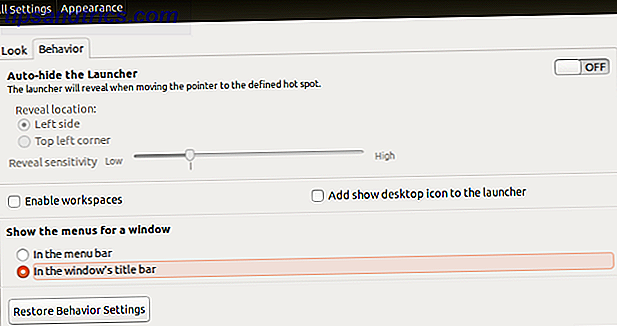Tener su PC congelado de repente en medio del trabajo es frustrante. Windows puede dejar de responder por muchas razones 7 Razones más comunes por las que Windows no responde 7 Razones más comunes por las que Windows no responde A veces, Windows se congela y se cuelga sin mucha explicación. La próxima vez que sufra de un sistema que no responde, revise estas siete causas comunes de las interrupciones de Windows. Lea más, pero hay un atajo poco conocido que puede ayudarlo a recuperarse de una causa común.
Presentaremos un nuevo atajo de teclado útil que probablemente desconozca, luego analizaremos algunos consejos más rápidos para hacer que tu computadora funcione nuevamente. Cómo matar programas que no responden sin el administrador de tareas Cómo matar programas que no responden sin el administrador de tareas cuando un programa de Windows deja de funcionar, su primer instinto es, probablemente, visitar el Administrador de tareas. Aquí hay un atajo súper rápido que puede usar para matar tareas inactivas. Lee mas .
El Combo de Teclado Oculto para Fijar Congela
Windows ofrece un acceso directo estándar que reiniciará sus controladores de video. Puede usarlo en cualquier momento presionando la combinación de teclas Win + Ctrl + Shift + B.
Una vez que lo haga, verá que la pantalla se oscurece por un momento y escuchará un pitido mientras se reinicia el controlador de video. Después de uno o dos segundos, su pantalla volverá. Como esto solo afecta a los controladores de gráficos, todas las aplicaciones abiertas permanecen exactamente donde las dejó. No perderás ningún trabajo.
Muchos de ustedes han visto las historias sobre problemas de video en la actualización Win 10 de abril y que pueden presionar Shift + Ctrl + Win + B para arreglarlo. Bueno, de vez en cuando tengo problemas con mi computadora portátil acoplada y monitores externos que vuelven a encender después de dormir. Esto lo arregla! Resultado útil de este lío.
- Scott Oldfield ?????? (@scuttlefield) 5 de mayo de 2018
Esto solo funciona en Windows 8 o 10, por lo que los usuarios de Windows 7 no pueden aprovecharlo. Sin embargo, funcionará sin importar qué tipo de controladores gráficos tenga. Nvidia, AMD e incluso los gráficos integrados de Intel se restablecerán completamente bien.
Otros consejos para solucionar problemas de aplicaciones congeladas
Dependiendo de la causa de la congelación, este atajo puede o no solucionar su problema. Si su controlador de gráficos se atasca, reiniciarlo debería permitirle continuar sin tener que reiniciar su computadora.
Pero si esto no funciona, debe intentar presionar Alt + Tab para cambiar a otro programa. ¿Todavía estancado? Intenta Ctrl + Shift + Esc para abrir el Administrador de tareas para poder eliminar los programas que no responden.
Si ninguno de estos funciona, presione Ctrl + Alt + Supr presionar. Si Windows no responde a esto después de un tiempo, deberá apagar su computadora presionando el botón de Encendido durante varios segundos. Esto es similar a desconectar el enchufe, y es la única forma de evitar el congelamiento del sistema.
Consulte nuestra guía para congelar Windows 10 ¿Windows 10 congela su computadora? ¡Prueba esto! ¿Windows 10 congela su computadora? ¡Prueba esto! Microsoft ha reconocido que la actualización de aniversario de Windows está causando que muchas máquinas se congelen. Un parche está en proceso. Mientras tanto, aquí es cómo puedes intentar arreglarlo tú mismo. Lea más si experimenta este problema regularmente.